Autor:
Lewis Jackson
Loomise Kuupäev:
12 Mai 2021
Värskenduse Kuupäev:
1 Juuli 2024
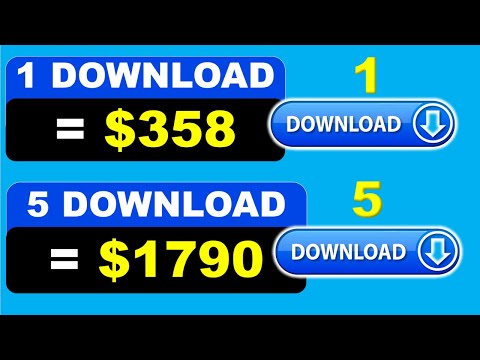
Sisu
IPhone'i, iPadi ja iPodi kasutajatele on saadaval tuhandeid tasuta rakendusi.Need rakendused võivad olla täiesti tasuta või need võivad olla tasulise täisversiooni toote prooviversioon, prooviversioon või lühendatud versioon. Tasuta rakenduste ärakasutamine võib pikas perspektiivis palju säästa, mille saate otse App Store'ist alla laadida. Aga mis siis, kui elate piirkonnas, kuhu ei pääse Apple'i App Store'i? Tõenäoliselt mõtlete, kuidas iOS-i seadmetele populaarseid rakendusi alla laadida. Selle piirangu ületamiseks peate oma seadme vangistama ja vahendusrakenduse installimiseks tarkvara kasutama.
Sammud
1. meetod 4st: AppCake
Seadme jailbreak. AppCake'i kasutamiseks peab teie seade olema purustatud. Iga erineva iOS-i versiooni või iPhone'i mudeli puhul on rakendamine erinev, kuid kõik peavad installima programmi Cydia, mis installib seadmesse jailbreak-rakenduse.
- IPhone'i avamine tühistab teie garantii. Kui teil on vaja oma seadet hooldada, peate selle taastama, st avamise protsessi tagasi pöörama.

Installige AppSync. Rakenduste allalaadimiseks ja installimiseks AppCake'ist peate kõigepealt installima AppSynci. See programm konfigureerib rakendusest AppCake alla laaditud rakendused, et need saaksid teie seadmes töötada.- Avage Cydia ja valige siis Halda. Valige Allikad, seejärel vajutage nuppu Muuda. Valige Lisa.
- Sisestage repo, mis sisaldab AppSynci. Näiteks http://appaddict.org/repo.
- Valige viimati lisatud repo ja otsige AppSynci pakett. Hoidke nuppu Install ja valige siis Kinnita. Kui installimine on lõpule jõudnud, vajutage nuppu Taaskäivitage SpringBoard.
- IOS 5.x kasutajad peaksid hankima AppSync 5.0+
- IOS 6.x kasutajad peaksid hankima AppSync 6.0+

Installige AppCake. AppCake võimaldab teil pääseda ligi vanglakaristusteta rakendustele, mille teised kasutajad on krakitud ja üles laadinud. Saate alla laadida otse seadmesse.- Avage Cydia ja valige siis Halda. Valige Allikad ja vajutage nuppu Muuda. Klõpsake nuppu Lisa.
- Sisestage AppCake'i repo aadress cydia.iphonecake.com.
- Valige uus AppCake'i repo ja laadige alla rakendus AppCake. Installige ja taaskäivitage SpringBoard.

Käivitage AppCake. Võite minna kategooriasse tasuta allalaadimised. Puudutage soovitud rakendust, seejärel puudutage nuppu Laadi alla. Näete allikate loendit, mida saate alla laadida.- Kui olete huvitatud tasulisest rakendusest, vajutage rakenduse App Store'i lehe avamiseks nuppu Pood.
Leidke allikas allalaadimiseks. AppCake ei salvesta faile serverites, kuhu kasutajad postitavad oma vangistatud rakendused veebimäluteenustesse. Rakenduse valimisel näete üleslaaditud rakenduste loendit.
- Tavaliselt saate igast allikast alla laadida ainult ühe faili. Proovige mõnda muud allikat, kuni leiate lingi, mis töötab.
- Rakenduse versiooni number on loetletud allika all.
- Unlockeri varjunimi (kui see on kohaldatav) sama allika all loetletud rakendustega.
Laadige fail alla. Pärast allika leidmist avab veebileht faili hostimisteenuses. Allalaadimiseks järgige ekraanil kuvatavaid juhiseid.
Installige rakendused. Pärast rakenduse allalaadimist klõpsake AppCake'i vahekaarti Allalaadimine. Kui allalaadimine on lõppenud, kuvatakse rakenduste loendi kõrval nupp Install. Vajutage seda nuppu ja rakenduse ikoon lisatakse töölauale pärast installimise lõppu. reklaam
2. meetod 4-st: AppAddict
Seadme jailbreak. AppAddict'i kasutamiseks peate oma seadme vangistama. Iga iOS-i versiooni ja iPhone'i jailbreak-meetod on erinev, kuid kõigil peab olema seadmesse installitud programm Cydia, mis installib jailbreak-rakenduse.
- IPhone'i seadme lõhenemine ei kehti garantiid. Kui soovite oma seadet hooldada, peate selle taastama, st.
Installige AppSync. Rakenduste allalaadimiseks ja installimiseks rakendusest AppAddict peate esmalt installima AppSynci. See programm konfigureerib rakendusest AppAddict alla laaditud rakendused ümber, et need saaksid seadmes töötada.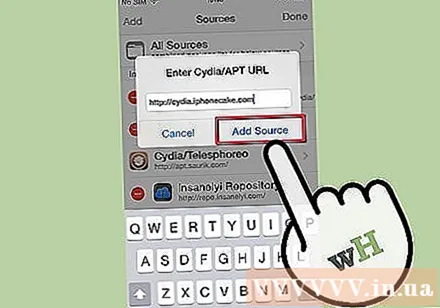
- Avage Cydia ja valige Halda. Valige Allikad ja vajutage nuppu Muuda. Klõpsake nuppu Lisa.
- Importige AppSynci sisaldav repo. Näiteks http://appaddict.org/repo.
- Valige viimati lisatud repo ja otsige AppSynci pakett. Klõpsake nuppu Installi ja valige siis Kinnita. Pärast installimise lõpetamist vajutage nuppu Taaskäivitage SpringBoard.
- IOS 5.x kasutajad peaksid hankima AppSync 5.0+
- IOS 6.x kasutajad peaksid hankima AppSync 6.0+
Installige rakendus AppAddict. Pärast AppSynci installimist avage oma telefonis Safari ja minge AppAddict'i kodulehele. Rakenduse AppAddict allalaadimiseks ja installimiseks lohistage allalaadimisliugurit.
- Teise võimalusena saate AppAddict'i alla laadida Cydia repost: http://appaddict.org/repo
Vaadake allalaaditavaid rakendusi. Rakenduse AppAddict avamisel näete selle liidest, mis on sarnane Apple'i App Store'iga. Saate vaadata populaarseid rakendusi kategooriate kaupa või otsida konkreetseid rakendusi.
Leidke allikas allalaadimiseks. Pärast rakenduse valimist klõpsake kirjelduses nupul Lingid, et näha kasutaja postitatud allikate loendit.
Laadige fail alla. Kui leiate allika, suunatakse teid veebisaidile, kus faili majutatakse hostimisteenuses. Faili allalaadimiseks järgige ekraanil kuvatavaid juhiseid.
Installige rakendused. Pärast allalaadimist pühkige ekraanil AppAddict peamenüü avamiseks paremale. Valige Installer, et avada installimiseks valmis olevate rakenduste loend. Valige rakendus, mille soovite installida, vajutage uuesti nuppu Install. Kui installimine on lõpule jõudnud, ilmub rakendus töölauale. reklaam
3. meetod 4-st: Zeusmos
Seadme jailbreak. AppAddict'i kasutamiseks peate oma seadme vangistama. Iga iOS-i versiooni ja iPhone'i jailbreak-meetod on erinev, kuid kõigil peab olema seadmesse installitud programm Cydia, mis installib jailbreak-rakenduse.
- IPhone'i seadme lõhenemine ei kehti garantiid. Kui soovite oma seadet hooldada, peate selle taastama, st.
Installige AppSync. Zeusmosest rakenduste allalaadimiseks ja installimiseks peate kõigepealt installima AppSynci. See programm konfigureerib Zeusmosest alla laaditud rakendused nii, et need teie seadmes töötaksid.
- Avage Cydia ja valige Halda. Valige Sources ja vajutage Edi nuppu. Klõpsake nuppu Lisa.
- Importige AppSynci sisaldav repo. Näiteks http://appaddict.org/repo.
- Valige viimati lisatud repo ja otsige seejärel AppSynci pakett. Klõpsake nuppu Installi ja seejärel nuppu Kinnita. Kui see on installitud, vajutage nuppu Taaskäivita SpringBoard.
- IOS 5.x kasutajad peaksid hankima AppSync 5.0+
- IOS 6.x kasutajad peaksid hankima AppSync 6.0+
Installige Zeusmos. Avage Cydia ja lisage Zeusmost sisaldav arhiiv. Zeusmost sisaldavad arhiivid on palju. Laadige alla repost ja installige oma seadmesse.
Juurdepääs rakendusele. Pärast Zeusmose installimist avage rakendus ja vajutage menüünuppu. Minge soovitud rakenduste kategooriasse või leidke konkreetne rakendus.
Hankige rakendus. Pärast rakenduse valimist vajutage kokkuvõtte ekraanil nuppu Laadi alla. Näete loendit teiste kasutajate postitatud rakendusteedest. Vaadates tee nime, teate veebimajutust.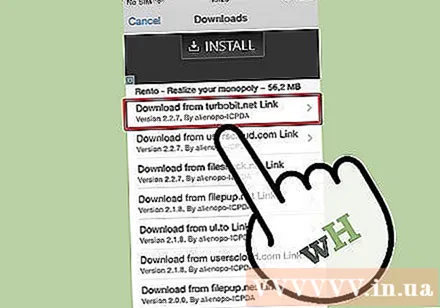
- Kui leiate allika, suunatakse teid failide hostimise veebisaidile. Rakenduse allalaadimiseks järgige ekraanil kuvatavaid juhiseid.
Installige rakendused. Pärast faili allalaadimist klõpsake Zeusmose vahekaardil Allalaadimised. Valige loendist allalaaditud rakendus. Installimiseks klõpsake nuppu Install IPA. Kui installimine on lõpule jõudnud, ilmub rakendus töölauale. reklaam
4. meetod 4-st: App Store
Avage rakenduste pood. Lisaks paljudele tasulistele rakendustele on ka palju rakendusi, mille allalaadimine on täiesti tasuta. Need rakendused võivad olla tasulise rakenduse reklaamideta versioonid või tingimusteta täiesti tasuta.
Logige sisse oma Apple ID-ga. Tasuta rakenduste allalaadimiseks vajate Apple ID-d. Apple ID saate seadistada ilma krediitkaardita.
Juurdepääs rakendusele. App Store'i avalehel on palju kategooriaid ja rakendusi. Kategooriate abil saate otsida endale meelepärast rakendust või otsida konkreetselt otsinguribalt. Tasuta rakendusel on rakenduse kirjelduse jaotises Hind kiri „Tasuta”.
Üksikasjade vaatamiseks klõpsake rakendusel. Kui näete rakendust, mille soovite alla laadida, puudutage seda üksikasjade vaatamiseks akna avamiseks. Siit saate teada, kas rakendus ühildub seadmega või mitte, saate rakenduses rohkem funktsioone osta või mitte.
- Kui rakendus palub maksta sisetasusid, on ettevõtte nime all "Pakub rakendusesiseseid oste" väike teade.Tavaliselt peate rakenduse kõigi funktsioonide kasutamise eest maksma.
Vajutage nuppu "TASUTA". See nupp muutub nupuks "INSTALL".
Vajutage nuppu "INSTALL". Kui teie Apple ID on seadistatud parooliga, peate seadistamise jätkamiseks sisestama parooli. Rakendus laaditakse alla ja installitakse teie seadmesse. Kui installimine on lõpule jõudnud, ilmub rakendus töölauale.
- Kui teie seade on seadistatud allalaadimiseks ainult Wi-Fi kasutamisel, peate enne rakenduse laadimist ootama võrguga ühenduse loomist.
Hoiatus
- Mõnes riigis on rakenduste installimine ja krakkimine ebaseaduslik.
- Kui teil on võimalus rakendus osta, peaksite selle ostma. Lukustamata rakenduse kasutamine tähendab, et varastate rakendust.



